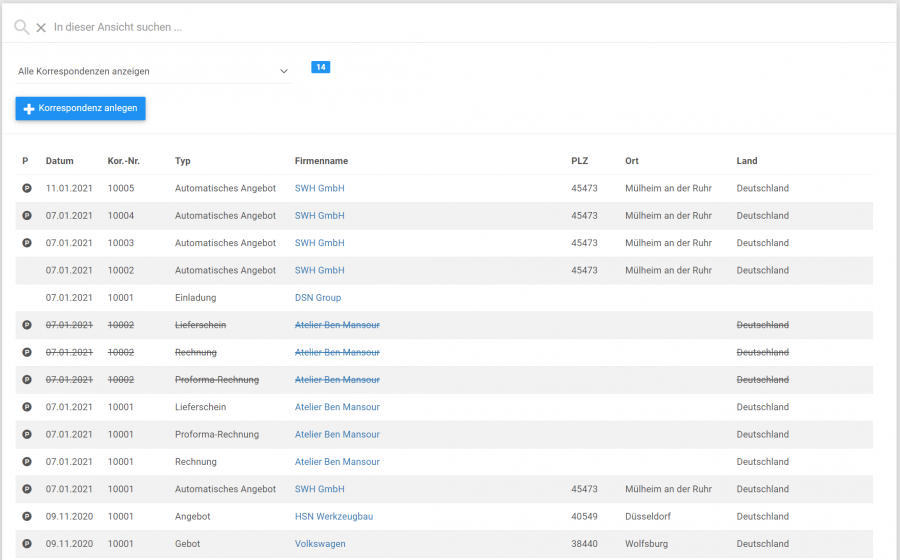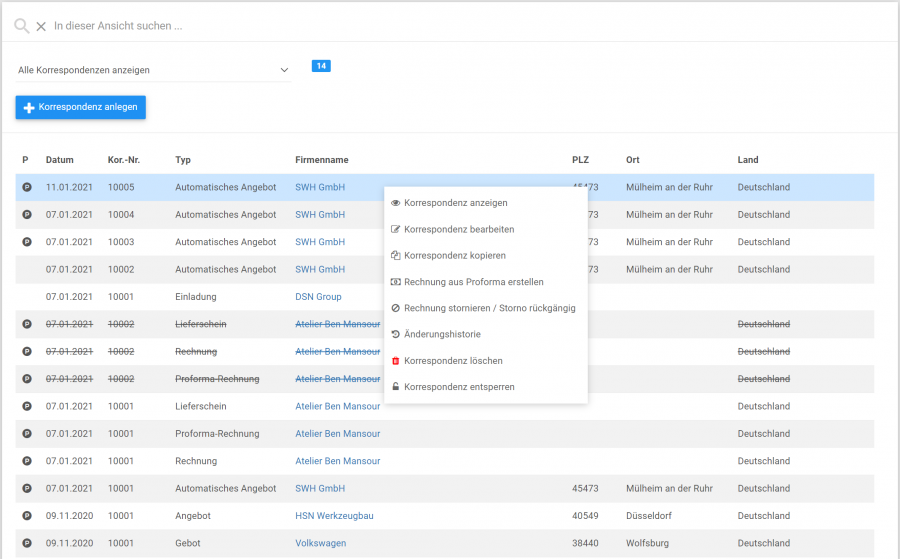Korrespondenzen: Unterschied zwischen den Versionen
(Die Seite wurde neu angelegt: „a“) |
|||
| Zeile 1: | Zeile 1: | ||
| − | + | ==Benötigte Berechtigung== | |
| + | Dieser Bereich ist nur von Benutzern nutzbar, die die Modulberechtigung "'''[https://handbuch.maazsoft.de/index.php%3Ftitle=Benutzerverwaltung Korrespondenzen lesen]'''" besitzen. | ||
| + | |||
| + | |||
| + | Alle Korrespondenzen können in dieser Ansicht eingesehen und verändert werden. Die Korrespondenzen werden beispielhaft wie folgt angezeigt ('''[https://handbuch.maazsoft.de/index.php%3Ftitle=Allgemeine_Bedienung Endgeräte abhängig]'''): | ||
| + | |||
| + | [[Datei:Ansicht Korrespondenzen.png|900x900px]] | ||
| + | |||
| + | <sup>Ansicht Korrespondenzen</sup> | ||
| + | |||
| + | Die erste Spalte "'''P'''" zeigt Ihnen an, ob in der jeweiligen Korrespondenz '''[[Produkte]]''' ausgewählt wurden. Wenn Sie mit der Maus über das "P" bei der jeweiligen Korrespondenz gehen, bekommen Sie die ausgewählten '''[[Produkte]]''' in der jeweiligen Korrespondenz angezeigt. | ||
| + | |||
| + | Sie können mittels Rechtsklick auf die jeweilige Korrespondenz alle Operationen, für die Sie berechtigt sind, einsehen. (In diesem Beispiel Administrator): | ||
| + | |||
| + | [[Datei:Ansicht Korrespondenzen Operationen.png|900x900px]] | ||
| + | |||
| + | <sup>Ausführbare Operationen für jede Korrespondenz</sup> | ||
| + | |||
| + | |||
| + | Beschreibung der Operationen: | ||
| + | *"'''Korrespondenz anzeigen'''": Mit dieser Operation können Sie sich die '''[[Korrespondenz]]''' als PDF-Dokument anzeigen lassen. | ||
| + | *"'''Korrespondenz bearbeiten'''": Mit dieser Operation können Sie die jeweilige '''[[Korrespondenz]]''' bearbeiten. Die Bearbeitung verhält sich zur Neuanlage identisch und kann hier "'''[https://handbuch.maazsoft.de/index.php%3Ftitle=Kontakt Korrespondenz]'''" nachgelesen werden. Sollte die '''[[Korrespondenz]]''' durch einen anderen Benutzer sich in Bearbeitung befinden, erhalten Sie die Meldung wer aktuell die '''[[Korrespondenz]]''' bearbeitet. Durch die Sperre, verursacht durch die Bearbeitung eines anderen Benutzers, wird die Bearbeitung einer '''[[Korrespondenz]]''' verhindert. | ||
| + | **Benötigte Berechtigung: '''[https://handbuch.maazsoft.de/index.php%3Ftitle=Benutzerverwaltung Korrespondenz schreiben]''' | ||
| + | *"'''Korrespondenz kopieren'''": Mit dieser Operation können Sie die jeweilige '''[[Korrespondenz]]''' duplizieren bearbeiten. Dabei werden die laufenden Nummern wie z.B. Angebots-Nr. weitergeführt. | ||
| + | **Benötigte Berechtigung: '''[https://handbuch.maazsoft.de/index.php%3Ftitle=Benutzerverwaltung Korrespondenz schreiben]''' | ||
| + | *"'''Rechnung aus Proforma erstellen'''": Mit dieser Operation können Sie eine '''[[Korrespondenz|Proforma-Rechnungs-Korrespondenz]]''' zu einer Rechnung umwandeln. Dabei wird die Proforma-Rechnung mit allen Daten zu einer Rechnung konvertiert und gleichzeitig ein zugehöriger Lieferschein erzeugt. | ||
| + | **Benötigte Berechtigung: '''[https://handbuch.maazsoft.de/index.php%3Ftitle=Benutzerverwaltung Korrespondenz schreiben]''' | ||
| + | *"'''Rechnung stornieren / Storno rückgängig'''": Mit dieser Operation können Sie eine '''[[Korrespondenz|Proforma-Rechnungs-Korrespondenz]]''' oder eine '''[[Korrespondenz|Rechnungs-Korrespondenz]]''' stornieren oder stornierte '''[[Korrespondenz|Korrespondenzen]]''' dieser '''[[Korrespondenztypen]]''' rückgängig machen. Bei der Stornierung werden zugehörige '''[[Korrespondenz|Korrespondenzen]]''' gleichzeitig mit storniert. Sie stornieren beispielweise eine Rechnung, dann wird die zugehörige Proforma-Rechnung und der zugehörige Lieferschein mit storniert. Stornierte '''[[Korrespondenz|Korrespondenzen]]''' werden in dieser Ansicht als durchgestrichen dargestellt. Darüber hinaus werden die PDF-Dokumente mit einem | ||
| + | **Benötigte Berechtigung: '''[https://handbuch.maazsoft.de/index.php%3Ftitle=Benutzerverwaltung Korrespondenz schreiben]''' | ||
| + | *"'''Änderungshistorie'''": Dabei öffnet sich ein Dialog mit der Änderungshistorie zu diesem '''[[Produkte|Produkt]]'''. Dort ist genau ersichtlich wer, wann um welche Uhrzeit die jeweilige '''[[Korrespondenz]]''' erstellt, bearbeitet oder verändert hat. | ||
| + | **Benötigte Berechtigung: '''[https://handbuch.maazsoft.de/index.php%3Ftitle=Benutzerverwaltung Nur Benutzer der Benutzergruppe Administrator]''' | ||
| + | *"'''Korrespondenz löschen'''": Mit dieser Funktion wird die '''[[Korrespondenz]]''' gelöscht. '''[[Korrespondenztypen|Beachten Sie bitte die unterschiedlichen Verhalten bei vordefinierten Korrespondenztypen]].''' | ||
| + | **Benötigte Berechtigung: '''[https://handbuch.maazsoft.de/index.php%3Ftitle=Benutzerverwaltung Kontakte schreiben]''' | ||
| + | *"'''Korrespondenz entsperren'''": Mit dieser Funktion können Sie eine Entsperrung der Korrespondenz erzwingen. | ||
| + | **Benötigte Berechtigung: '''[https://handbuch.maazsoft.de/index.php%3Ftitle=Benutzerverwaltung Nur Benutzer der Benutzergruppe Administrator].''' Sollten Benutzer '''[[Korrespondenz|Korrespondenzen]]''' im Bearbeitungsmodus geöffnet haben und ein Administrator führt diese Funktion aus, so wird das speichern der [https://handbuch.maazsoft.de/index.php%3Ftitle=Kontakte '''Korrespondenzen'''] nicht möglich sein. Das ist deshalb so, weil beim speichern von Datensätzen (hier beispielsweise ein [https://handbuch.maazsoft.de/index.php%3Ftitle=Kontakte '''Korrespondenz''']) geprüft wird ob der Benutzer diesen Datensatz auch in Bearbeitung hat. Mit der Ausführung der Funktion "Korrespondenz entsperren" hebt man die Information zur Bearbeitung eines Datensatzes auf und somit ist das speichern nicht möglich. | ||
Version vom 20. Februar 2021, 17:31 Uhr
Benötigte Berechtigung
Dieser Bereich ist nur von Benutzern nutzbar, die die Modulberechtigung "Korrespondenzen lesen" besitzen.
Alle Korrespondenzen können in dieser Ansicht eingesehen und verändert werden. Die Korrespondenzen werden beispielhaft wie folgt angezeigt (Endgeräte abhängig):
Ansicht Korrespondenzen
Die erste Spalte "P" zeigt Ihnen an, ob in der jeweiligen Korrespondenz Produkte ausgewählt wurden. Wenn Sie mit der Maus über das "P" bei der jeweiligen Korrespondenz gehen, bekommen Sie die ausgewählten Produkte in der jeweiligen Korrespondenz angezeigt.
Sie können mittels Rechtsklick auf die jeweilige Korrespondenz alle Operationen, für die Sie berechtigt sind, einsehen. (In diesem Beispiel Administrator):
Ausführbare Operationen für jede Korrespondenz
Beschreibung der Operationen:
- "Korrespondenz anzeigen": Mit dieser Operation können Sie sich die Korrespondenz als PDF-Dokument anzeigen lassen.
- "Korrespondenz bearbeiten": Mit dieser Operation können Sie die jeweilige Korrespondenz bearbeiten. Die Bearbeitung verhält sich zur Neuanlage identisch und kann hier "Korrespondenz" nachgelesen werden. Sollte die Korrespondenz durch einen anderen Benutzer sich in Bearbeitung befinden, erhalten Sie die Meldung wer aktuell die Korrespondenz bearbeitet. Durch die Sperre, verursacht durch die Bearbeitung eines anderen Benutzers, wird die Bearbeitung einer Korrespondenz verhindert.
- Benötigte Berechtigung: Korrespondenz schreiben
- "Korrespondenz kopieren": Mit dieser Operation können Sie die jeweilige Korrespondenz duplizieren bearbeiten. Dabei werden die laufenden Nummern wie z.B. Angebots-Nr. weitergeführt.
- Benötigte Berechtigung: Korrespondenz schreiben
- "Rechnung aus Proforma erstellen": Mit dieser Operation können Sie eine Proforma-Rechnungs-Korrespondenz zu einer Rechnung umwandeln. Dabei wird die Proforma-Rechnung mit allen Daten zu einer Rechnung konvertiert und gleichzeitig ein zugehöriger Lieferschein erzeugt.
- Benötigte Berechtigung: Korrespondenz schreiben
- "Rechnung stornieren / Storno rückgängig": Mit dieser Operation können Sie eine Proforma-Rechnungs-Korrespondenz oder eine Rechnungs-Korrespondenz stornieren oder stornierte Korrespondenzen dieser Korrespondenztypen rückgängig machen. Bei der Stornierung werden zugehörige Korrespondenzen gleichzeitig mit storniert. Sie stornieren beispielweise eine Rechnung, dann wird die zugehörige Proforma-Rechnung und der zugehörige Lieferschein mit storniert. Stornierte Korrespondenzen werden in dieser Ansicht als durchgestrichen dargestellt. Darüber hinaus werden die PDF-Dokumente mit einem
- Benötigte Berechtigung: Korrespondenz schreiben
- "Änderungshistorie": Dabei öffnet sich ein Dialog mit der Änderungshistorie zu diesem Produkt. Dort ist genau ersichtlich wer, wann um welche Uhrzeit die jeweilige Korrespondenz erstellt, bearbeitet oder verändert hat.
- Benötigte Berechtigung: Nur Benutzer der Benutzergruppe Administrator
- "Korrespondenz löschen": Mit dieser Funktion wird die Korrespondenz gelöscht. Beachten Sie bitte die unterschiedlichen Verhalten bei vordefinierten Korrespondenztypen.
- Benötigte Berechtigung: Kontakte schreiben
- "Korrespondenz entsperren": Mit dieser Funktion können Sie eine Entsperrung der Korrespondenz erzwingen.
- Benötigte Berechtigung: Nur Benutzer der Benutzergruppe Administrator. Sollten Benutzer Korrespondenzen im Bearbeitungsmodus geöffnet haben und ein Administrator führt diese Funktion aus, so wird das speichern der Korrespondenzen nicht möglich sein. Das ist deshalb so, weil beim speichern von Datensätzen (hier beispielsweise ein Korrespondenz) geprüft wird ob der Benutzer diesen Datensatz auch in Bearbeitung hat. Mit der Ausführung der Funktion "Korrespondenz entsperren" hebt man die Information zur Bearbeitung eines Datensatzes auf und somit ist das speichern nicht möglich.